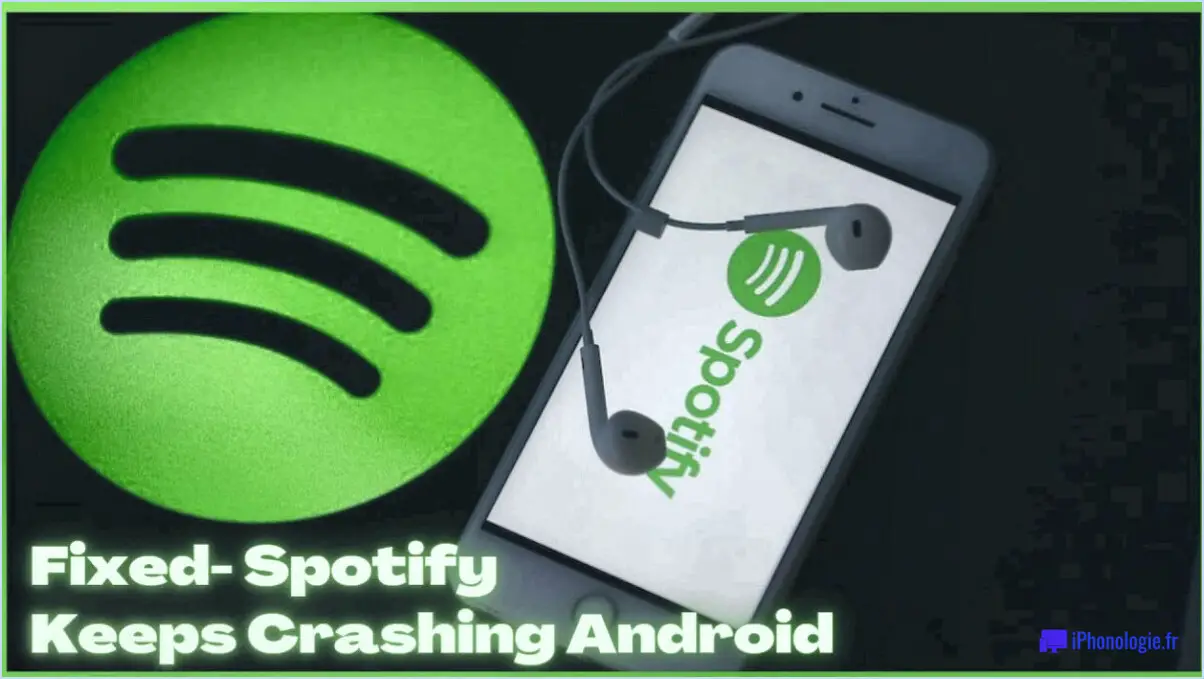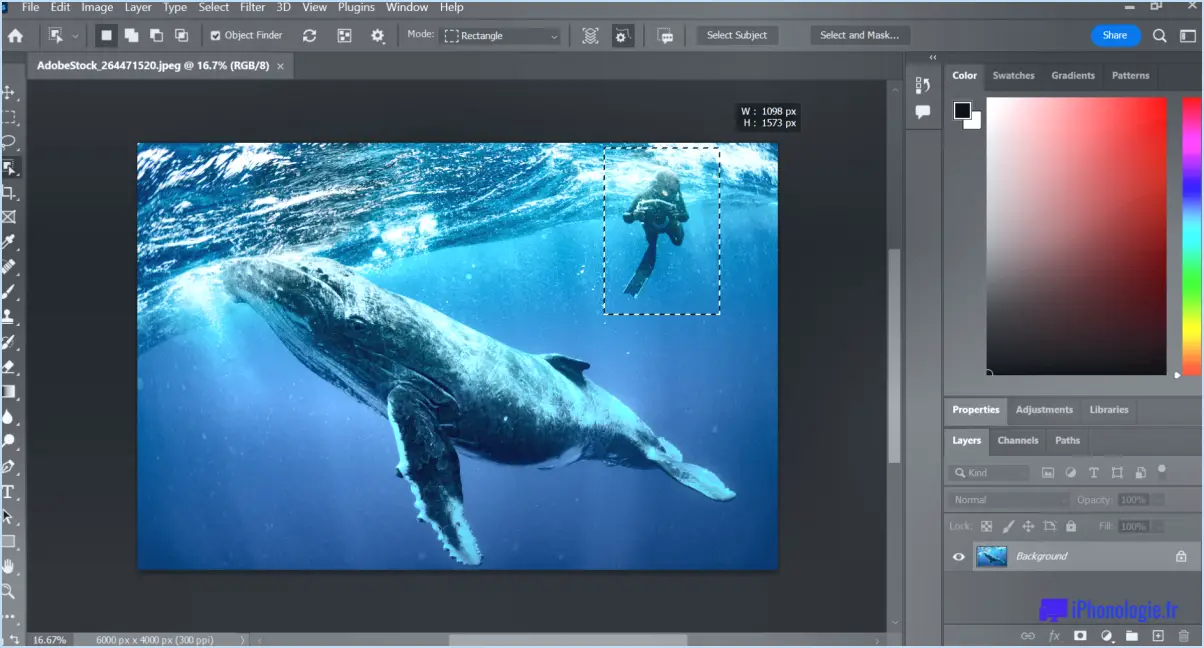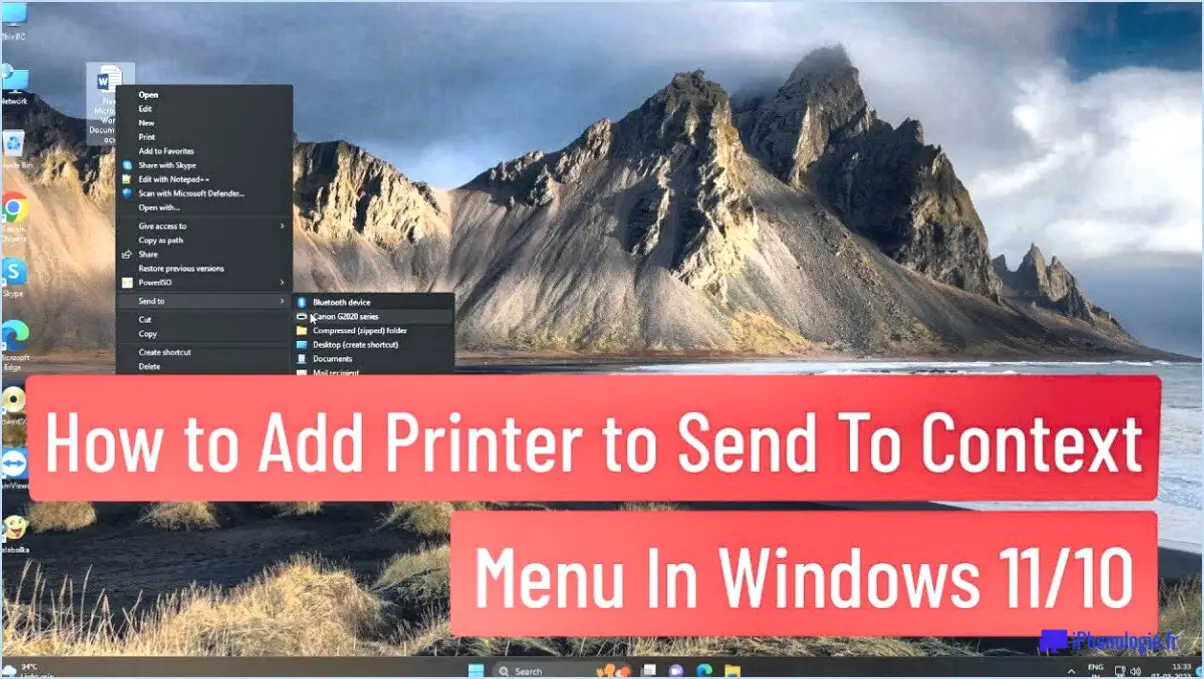Comment empêcher Windows 10 d'installer automatiquement des applications?
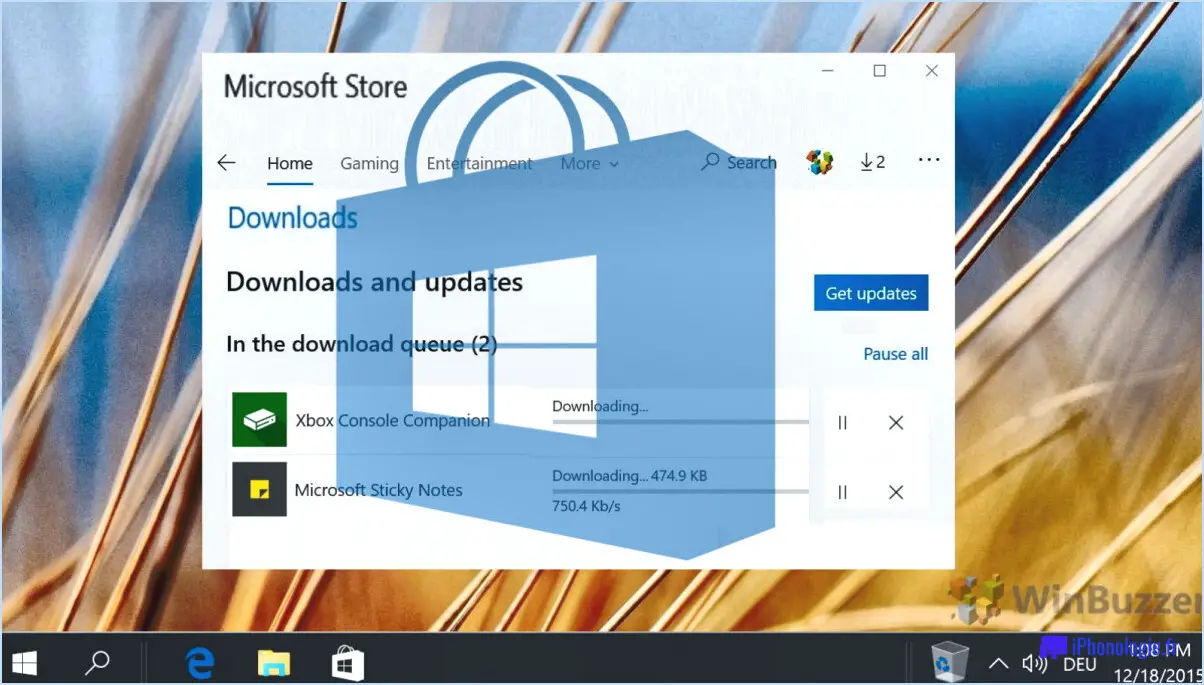
Si vous en avez assez que Windows 10 installe automatiquement des apps sans votre consentement, il existe quelques méthodes que vous pouvez essayer pour reprendre le contrôle de votre système. Voici quelques mesures que vous pouvez prendre pour empêcher Windows 10 d'installer automatiquement des applications :
- Ajustez les paramètres du Windows Store : L'un des principaux responsables des installations automatiques d'apps est le Windows Store. Pour l'empêcher de télécharger et d'installer automatiquement des applications, ouvrez l'application Microsoft Store sur votre ordinateur. Cliquez sur l'icône de menu à trois points dans le coin supérieur droit et sélectionnez "Paramètres". Dans la section "Mises à jour d'applications", vous trouverez des options permettant de désactiver les mises à jour automatiques d'applications ou de les limiter au Wi-Fi. Assurez-vous que ces options sont désactivées.
- Modifiez les paramètres de Windows Update : Windows Update peut également être responsable de l'installation automatique d'apps. Pour gérer ses paramètres, allez dans le menu Démarrer et ouvrez "Paramètres". Cliquez ensuite sur "Mise à jour". & Sécurité" et accédez à l'onglet "Windows Update". Dans la section "Options avancées", cliquez sur "Optimisation de la livraison". Ici, vous pouvez choisir de limiter l'utilisation de votre réseau pour livrer des mises à jour à d'autres PC ou de désactiver complètement cette fonctionnalité.
- Utiliser l'éditeur de stratégie de groupe : si vous utilisez Windows 10 Pro, Enterprise ou Education, vous pouvez utiliser l'éditeur de stratégie de groupe pour personnaliser davantage les paramètres d'installation de vos applications. Appuyez sur Win + R sur votre clavier pour ouvrir la boîte de dialogue Exécuter, puis tapez "gpedit.msc" et appuyez sur Entrée. Dans la fenêtre de l'éditeur de stratégie de groupe, naviguez jusqu'à "Configuration de l'ordinateur" > "Modèles d'administration" > "Composants Windows" > "Store". Trouvez la stratégie intitulée "Désactiver le téléchargement et l'installation automatiques des mises à jour" et activez-la.
- Utilisez l'éditeur de registre : Pour les utilisateurs de Windows 10 Home qui n'ont pas accès à l'éditeur de stratégie de groupe, vous pouvez utiliser l'éditeur de registre pour obtenir un effet similaire. Ouvrez à nouveau la boîte de dialogue Exécuter en appuyant sur Win + R, puis tapez "regedit" et appuyez sur Entrée. Dans l'éditeur du registre, accédez à "HKEY_LOCAL_MACHINESOFTWAREPoliciesMicrosoftWindowsStore". Si la clé "WindowsStore" n'existe pas, vous pouvez la créer en faisant un clic droit sur la clé "Microsoft", en sélectionnant "Nouveau" et en choisissant "Clé". Une fois dans la clé "WindowsStore", cliquez avec le bouton droit de la souris sur le panneau de droite, sélectionnez "Nouveau" et choisissez "Valeur DWORD (32 bits)". Nommez-la "AutoDownload" et définissez sa valeur à 2 pour désactiver les téléchargements automatiques.
En suivant ces étapes, vous pouvez prendre le contrôle de l'installation automatique des apps dans Windows 10 et éviter les surprises indésirables sur votre ordinateur. N'oubliez pas de procéder avec prudence lorsque vous modifiez les paramètres du système et veillez à sauvegarder vos données avant d'effectuer des changements.
Pourquoi Windows continue-t-il d'installer des applications?
Windows 10 continue d'installer de nouvelles applications dans le but d'améliorer votre expérience utilisateur et de favoriser la productivité. L'inclusion d'une boutique d'applications dans le système d'exploitation permet à Windows 10 de découvrir et de vous suggérer de nouvelles applications. En introduisant continuellement de nouvelles applications, Windows 10 vise à vous fournir une gamme diversifiée d'options logicielles qui peuvent répondre à vos besoins et intérêts spécifiques.
Ces applications recommandées sont destinées à étendre les fonctionnalités de votre système Windows 10, en vous offrant des solutions pratiques pour diverses tâches et activités. En installant de nouvelles applications, Windows 10 cherche à vous garder engagé et satisfait de ses fonctionnalités, vous permettant de maximiser votre productivité et votre plaisir lors de l'utilisation du système d'exploitation.
En outre, la disponibilité d'un magasin d'applications bien conçu permet à Microsoft de favoriser les partenariats avec les développeurs, de soutenir leur travail et d'encourager la croissance de l'écosystème Windows. Cela profite à la fois aux utilisateurs et aux développeurs, en encourageant l'innovation et en offrant un plus grand choix de logiciels.
En résumé, Windows 10 installe de nouvelles applications pour améliorer votre expérience utilisateur, offrir des solutions pratiques et promouvoir la productivité au sein du système d'exploitation.
Comment arrêter les applications malveillantes?
Pour protéger votre appareil des apps malveillantes, pensez à ces mesures efficaces :
- Installez les correctifs de sécurité : Mettez régulièrement à jour le système d'exploitation et les applications de votre appareil. Les fabricants publient des correctifs pour corriger les vulnérabilités et renforcer la sécurité.
- Utilisez un pare-feu fiable : Utilisez une application de pare-feu ou activez le pare-feu intégré à votre appareil. Cela ajoute une couche supplémentaire de protection en bloquant l'accès aux sites web suspects et aux applications non autorisées.
- Téléchargez à partir de sources fiables : Tenez-vous en à des boutiques d'applications réputées telles que Google Play Store ou Apple App Store. Ces plateformes ont mis en place des mesures de sécurité strictes pour minimiser le risque d'applications malveillantes.
- Lisez les autorisations de l'application : Soyez prudent lorsque vous accordez des autorisations à des applications. Examinez les autorisations demandées par une application avant de l'installer et assurez-vous qu'elles correspondent aux fonctionnalités prévues.
- Utilisez des logiciels de sécurité fiables : Installez un antivirus ou une solution anti-malware fiable sur votre appareil. Ces outils peuvent détecter et éliminer les applications malveillantes avant qu'elles ne causent des dommages.
N'oubliez pas qu'il est essentiel de rester vigilant et de pratiquer une bonne hygiène numérique pour protéger votre appareil contre les menaces potentielles.
Comment arrêter les téléchargements continus?
Pour arrêter efficacement les téléchargements continus, il est essentiel de fournir des instructions claires et les outils nécessaires. Voici ce que vous pouvez faire :
- Des instructions claires: Communiquez clairement ce qui est autorisé et ce qui ne l'est pas en matière de téléchargement de logiciels. Utilisez un langage explicite pour communiquer toute restriction ou limitation, en veillant à ce que les utilisateurs comprennent les conséquences du non-respect de ces règles.
- Désinstallateur: Incluez un programme de désinstallation avec le programme que vous souhaitez que les utilisateurs cessent de télécharger. Cet outil aidera les utilisateurs à supprimer facilement le programme de leur système s'ils ne souhaitent plus l'utiliser. Faites en sorte que le processus de désinstallation soit intuitif et simple.
- Matériel pédagogique: Fournir aux utilisateurs des ressources éducatives telles que des tutoriels ou des FAQ qui expliquent les raisons des restrictions et les avantages qu'il y a à s'y conformer. Cela peut aider les utilisateurs à comprendre l'importance d'adhérer aux lignes directrices.
- Communication continue: Maintenez des canaux de communication ouverts avec les utilisateurs. Rappelez-leur régulièrement les lignes directrices et toutes les mises à jour ou modifications liées aux téléchargements de logiciels. Cela peut se faire par le biais de bulletins d'information, de mises à jour par courriel ou de notifications dans l'application.
En combinant des instructions claires, un programme de désinstallation, du matériel pédagogique et une communication permanente, vous pouvez dissuader efficacement les utilisateurs de continuer à télécharger des logiciels qui ne respectent pas les directives spécifiées.
Comment vérifier ce qui se télécharge en arrière-plan sous Windows 10?
Dans Windows 10, vous pouvez facilement vérifier ce qui est téléchargé en arrière-plan à l'aide du gestionnaire de téléchargement en arrière-plan (BDM) intégré. Voici comment procéder :
- Ouvrez le menu Démarrer et cliquez sur "Paramètres".
- Dans la fenêtre Paramètres, sélectionnez "Mise à jour". & Sécurité".
- Dans le menu latéral gauche, choisissez "Windows Update".
- Faites défiler vers le bas et cliquez sur "Options avancées".
- Dans la section "Optimisation de la livraison", sélectionnez "Moniteur d'activité".
- Le moniteur d'activité affichera les téléchargements en cours en arrière-plan, y compris leur progression et leur source.
En suivant ces étapes, vous pouvez rester informé des fichiers téléchargés en arrière-plan sur votre système Windows 10 à l'aide du gestionnaire de téléchargement en arrière-plan.
Quelles sont les apps qui ne doivent pas être installées?
Il existe plusieurs apps qui ne devraient pas être installées sur un appareil en raison de leurs risques potentiels et de leurs effets négatifs. Il est important d'être prudent et d'éviter d'installer les types d'apps suivants :
- Applications malveillantes : Toute application connue pour contenir des logiciels malveillants ou des virus doit être évitée. Ces applications peuvent compromettre la sécurité de votre appareil, voler des informations personnelles ou avoir d'autres effets néfastes.
- Applications abusives ou dangereuses : Les applications qui encouragent les comportements abusifs, la violence ou les activités illégales ne doivent pas être installées. De telles applications peuvent avoir de graves conséquences et peuvent également violer les normes éthiques et légales.
- Applications non fiables ou non autorisées : Il est essentiel de se méfier des applications provenant de sources non fiables ou non autorisées. Ces applications peuvent ne pas être soumises à des contrôles de sécurité appropriés et représenter un risque pour la sécurité de votre appareil et vos données personnelles.
- Les applications qui consomment de la batterie : Certaines applications sont connues pour leur consommation excessive de la batterie, ce qui peut affecter de manière significative les performances de l'appareil et la durée de vie de la batterie. Évitez d'installer des applications connues pour être gourmandes en ressources, sauf en cas de nécessité.
N'oubliez pas qu'il est toujours conseillé de télécharger des applications à partir des boutiques officielles ou de sources fiables et de lire les commentaires des utilisateurs avant de les installer. Restez vigilant et donnez la priorité à la sécurité de votre appareil et de vos informations personnelles.
Peut-on supprimer les programmes d'installation des applications?
Pour supprimer efficacement les installateurs d'applications de votre appareil, il est recommandé d'utiliser un outil de suppression d'installateur fiable. La suppression manuelle peut s'avérer fastidieuse, ce qui fait des outils de suppression la solution optimale. Voici trois options exceptionnelles à considérer :
1) adb sideload: Connu pour sa popularité, adb sideload offre une approche conviviale pour supprimer les installateurs des appareils Android. Avec un large éventail de fonctionnalités personnalisables, il garantit une expérience transparente.
2) appxmanage: Un autre outil de suppression d'installateur bien accueilli, appxmanage vous permet de gérer efficacement toutes vos applications installées. Outre la désinstallation, il facilite des tâches telles que la copie et plus encore, améliorant ainsi votre contrôle sur l'écosystème des apps.
3) uninstaller-clean: Pour supprimer rapidement et sans effort les installateurs, uninstaller-clean est un excellent choix. Il offre un processus rationalisé, vous permettant d'éliminer rapidement les installateurs d'applications.
N'oubliez pas que ces outils de suppression d'installateurs fournissent des solutions efficaces, garantissant une expérience d'application sans encombrement sur votre appareil.
Une application peut-elle être installée à votre insu?
Oui, une application peut être installée à votre insu dans certaines circonstances. Cela peut se produire lorsque l'application est créée par un tiers et que vous n'avez pas accès à son code source. Dans ce cas, l'application peut être conçue pour s'installer discrètement sur votre appareil sans votre consentement explicite ou sans que vous le sachiez. En outre, il peut arriver que l'on vous invite à installer une application dans le cadre d'une offre ou d'une promotion et que, si vous acceptez sans avoir examiné attentivement les conditions, l'application soit installée sans que vous en soyez pleinement conscient. Il est important de faire preuve de prudence et d'évaluer soigneusement toute installation d'application afin de garantir la protection de votre vie privée et votre sécurité.